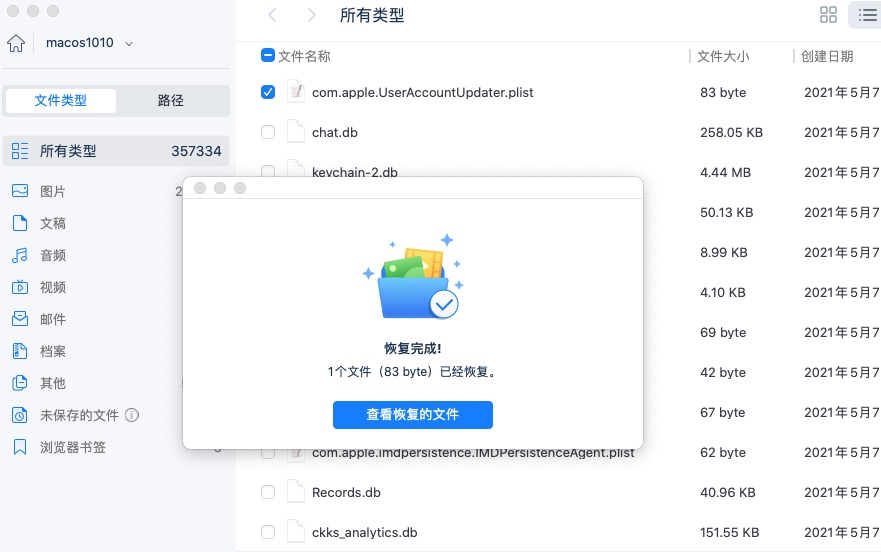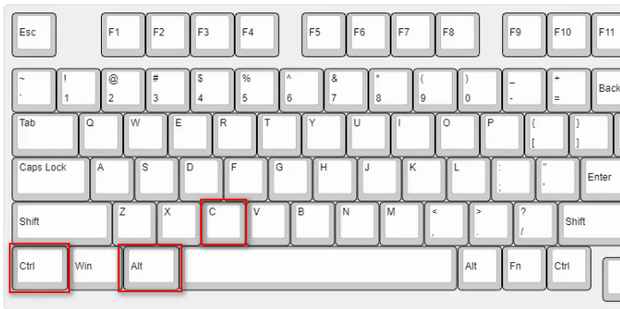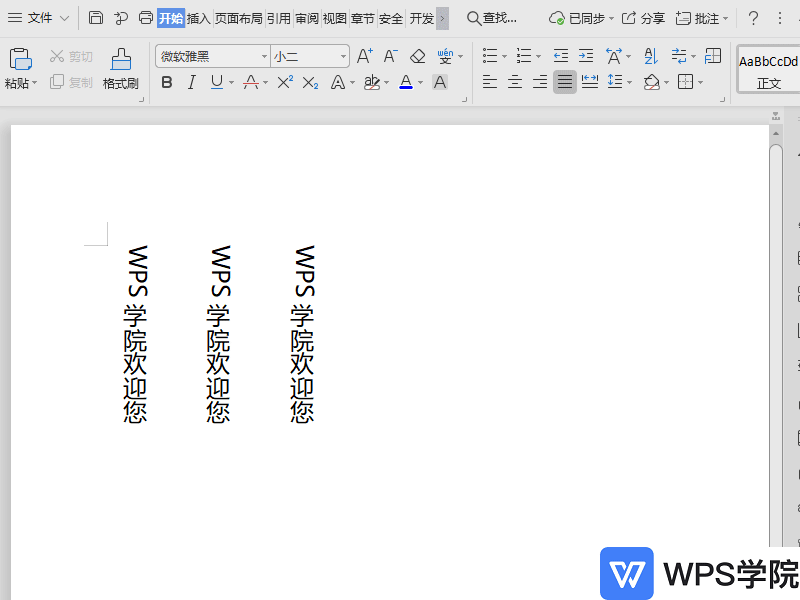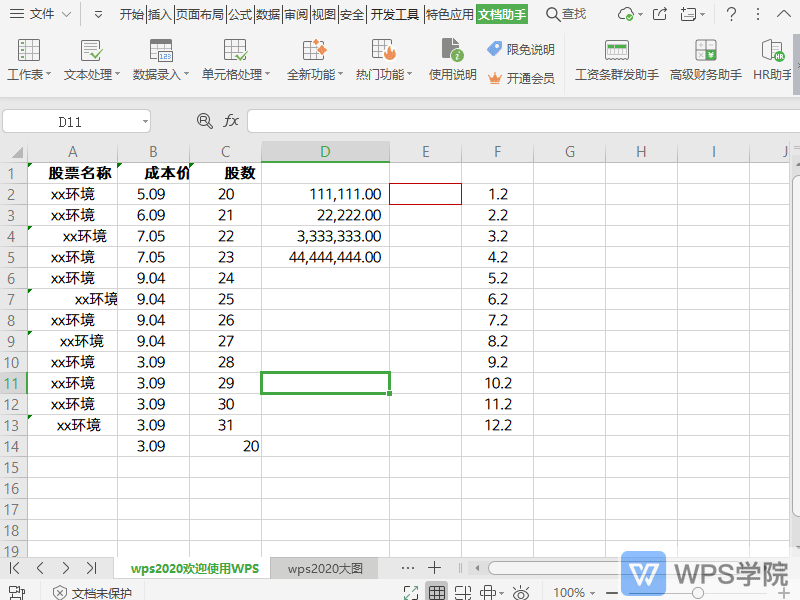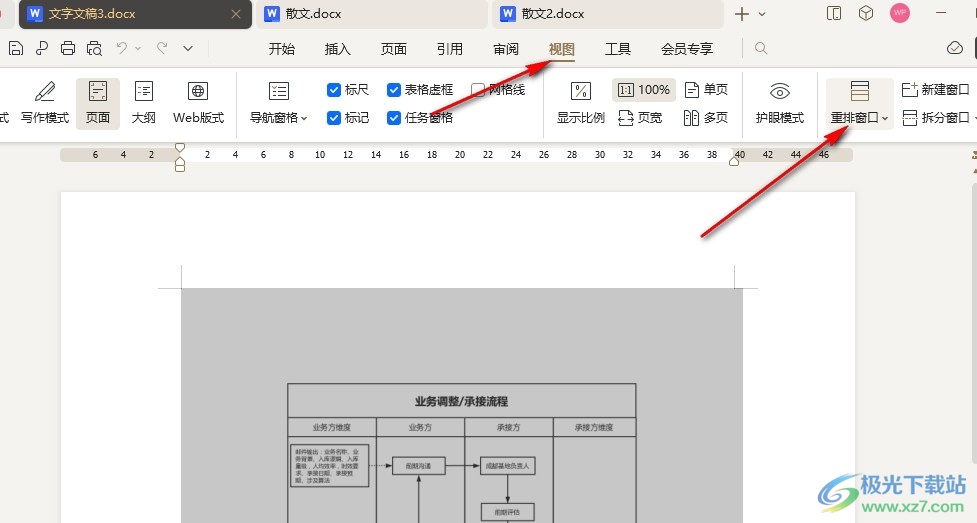对WPS文件进行加密,您只需打开文档,点击顶部菜单栏中的“文件”或“WPS Office”选项,选择“文档加密”,然后设置“打开密码”或“修改密码”即可。这一操作能为您的WPS文档、表格或演示文稿添加一道坚实的安全屏障,有效防止未经授权的访问和修改。
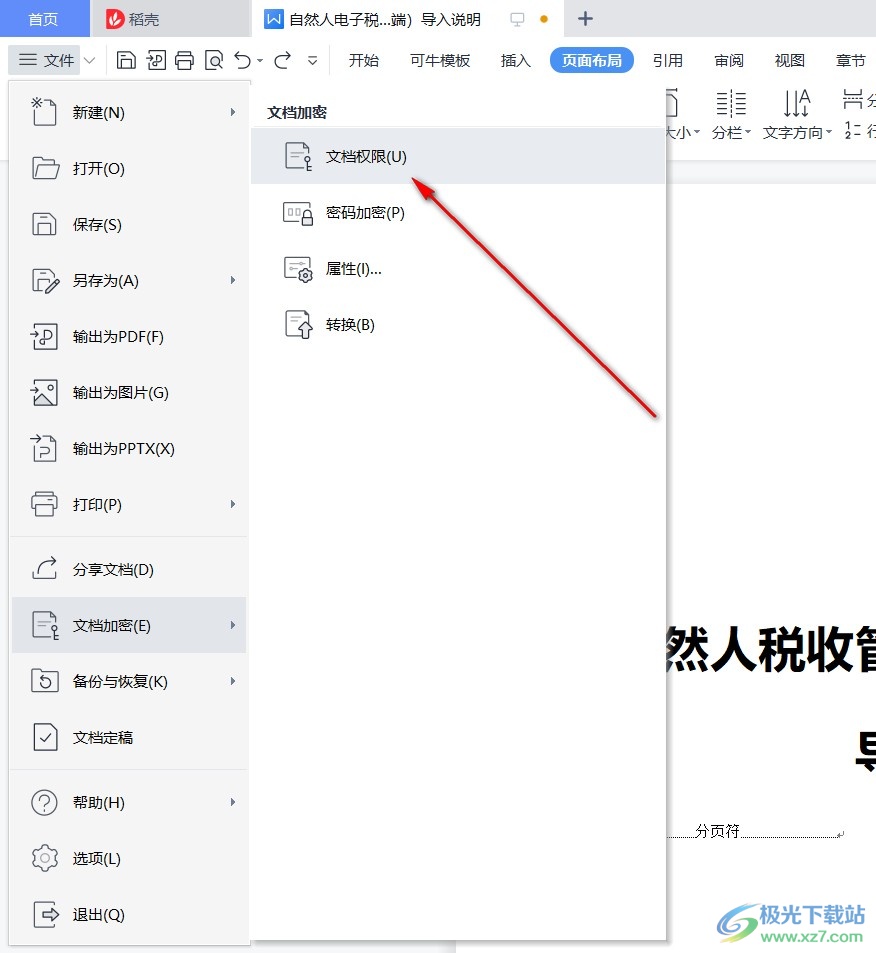
目录
- 为什么要对您的WPS文件进行加密?
- 解析WPS加密类型:打开密码 vs. 修改密码
- 如何为WPS文字(Writer)文档设置密码
- 如何为WPS表格(ET/Spreadsheets)添加保护
- 如何为WPS演示(WPP/Presentation)文稿加密
- WPS Office中的高级加密选项
- 如果忘记了WPS文件的加密密码怎么办?
- 如何移除或更改WPS文件的密码
- WPS文件加密的安全性如何?
- 关于WPS文件加密的常见问题
为什么要对您的WPS文件进行加密?
在当今的数字化工作环境中,信息安全至关重要。无论是包含公司财务数据的表格、记录个人隐私的文档,还是涉及商业机密的演示文稿,都可能成为未授权访问的目标。对WPS文件进行加密,是保护数字资产最直接、最有效的方法之一。通过设置密码,您可以确保只有指定的人员才能查看或编辑文件内容,从而有效防止数据泄露、保护知识产权以及满足合规性要求。
使用 WPS Office 强大的内置加密功能,您可以轻松为您的工作成果增添一层安全保障。这不仅是对您个人信息的负责,也是在团队协作和商业往来中建立信任的关键一步。当您分享一个加密文件时,您传递的不仅仅是信息,更是一种专业和严谨的态度。
解析WPS加密类型:打开密码 vs. 修改密码
WPS Office 提供了两种核心的密码保护方式,以满足不同的安全需求:打开密码 和 修改密码。正确理解并使用这两种密码,可以让您的文档管理更加灵活和安全。
打开密码(Open Password)是最高级别的保护。一旦设置,任何人在尝试打开该文件时都必须输入正确的密码。没有密码,文件内容将完全无法访问。这种方式适用于存储高度敏感信息的文件,如个人身份信息、财务报表或未公开的商业计划。
修改密码(Modify Password)则提供了一种“只读”保护。设置了修改密码后,用户无需密码即可打开并查看文件内容,但如果他们想要对文件进行任何编辑、保存或更改,就必须输入修改密码。这种方式非常适合需要广泛传阅但又不希望内容被随意篡改的场景,例如公司规章制度、项目报告模板或最终版合同的审阅。
为了更清晰地展示两者的区别,请参考下表:
| 功能 | 打开密码 | 修改密码 |
|---|---|---|
| 访问权限 | 无密码无法打开文件 | 无密码可打开并查看文件(只读模式) |
| 编辑权限 | 输入密码后可完全访问和编辑 | 无密码无法编辑、保存或修改 |
| 适用场景 | 存储高度机密信息,防止任何形式的访问 | 分发供审阅的文档,防止内容被意外修改 |
| 组合使用 | 可以同时设置,实现分级权限管理 | |
如何为WPS文字(Writer)文档设置密码
为您的WPS文字文档添加密码保护是一个简单直接的过程。无论是撰写报告、信函还是备忘录,遵循以下步骤即可确保其安全。
第一步:访问加密选项
首先,在WPS Office中打开您希望加密的文字文档。点击屏幕左上角的“文件”菜单。在下拉菜单中,将鼠标悬停在“文档加密”选项上,会弹出一个子菜单。
第二步:设置密码
在“文档加密”的子菜单中,您会看到“密码加密”的选项。点击它,会弹出一个“密码加密”对话框。在这里,您可以根据需要设置“打开密码”或“修改密码”。
- 若要完全阻止未经授权的访问,请在“打开密码”字段中输入一个强密码。
- 若要允许他人查看但不能修改,请在“修改密码”字段中设置密码。
输入密码后,系统会要求您再次输入以进行确认,这是为了防止输入错误。请务必选择一个您能记住但他人难以猜到的强密码,建议组合使用大小写字母、数字和符号。
第三步:保存文件
设置并确认密码后,点击“确定”按钮。此时,加密设置尚未最终生效。您需要保存文档以应用加密。您可以点击工具栏上的保存图标,或使用快捷键 Command+S。保存后,该文档即被成功加密。
如何为WPS表格(ET/Spreadsheets)添加保护
财务数据、客户列表和分析报告等通常存储在电子表格中,这些信息的敏感性要求我们必须对其进行有效保护。在WPS表格中加密文件同样轻而易举。
第一步:定位加密功能
打开您需要保护的WPS表格文件。与文字文档类似,导航至左上角的“文件”菜单。在菜单列表中找到并选择“文档加密” -> “密码加密”。
第二步:应用密码保护
在弹出的“密码加密”窗口中,您会看到与文字文档相同的“打开密码”和“修改密码”输入框。根据您的具体需求填入密码:
- 为包含敏感财务数据或个人信息的表格设置打开密码。
- 为需要团队成员参考数据但无需修改的模板表格设置修改密码。
同样,系统会要求您确认密码。请仔细输入并牢记您设置的密码。
第三步:完成并保存
点击“确定”关闭加密窗口,然后保存您的表格文件。下次打开此文件时,系统将根据您的设置要求输入相应的密码。这确保了您的数据表格不会被无关人员轻易获取或篡改。
如何为WPS演示(WPP/Presentation)文稿加密
无论是即将发布的商业计划、内部培训材料,还是学术演讲内容,保护您的演示文稿不被提前泄露或恶意篡改至关重要。WPS演示的加密流程与其他组件保持一致。
第一步:打开加密设置
在WPS演示中打开您的.ppt或.pptx文件。点击“文件”菜单,然后依次选择“文档加密” -> “密码加密”。
第二步:选择加密方式并输入密码
在“密码加密”对话框中,决定您需要哪种级别的保护。如果演示文稿包含未公开的核心信息,强烈建议设置打开密码。如果只是为了防止在演示或分享过程中被他人无意中修改格式或内容,设置修改密码即可。
输入您选择的密码,并在确认框中再次输入。一个好的密码习惯是定期更换,并为不同的重要文件设置不同的密码。
第三步:保存加密的演示文稿
确认密码后,点击“确定”。最后,执行保存操作。现在,您的演示文稿已经处于密码保护之下,您可以放心地存储或分享它给授权的接收者。
WPS Office中的高级加密选项
除了基本的密码设置,WPS Office 还提供了一些高级选项,让您可以更精细地控制文档的安全性。这些选项通常位于“审阅”选项卡下的“文档保护”功能中(具体位置可能因版本略有不同)。
通过“保护文档”功能,您可以对文档的特定部分进行限制。例如,您可以:
- 限制格式: 防止他人更改文档的样式和格式,确保品牌视觉形象的统一。
- 限制编辑: 您可以设置整个文档为只读,但允许在特定区域(如表单域)进行填写。这对于制作调查问卷或标准合同非常有用。
- 指定可编辑用户: 在协作环境中,您可以指定只有某些用户才能解除保护并进行编辑。
这些高级功能与密码加密相结合,为文档管理提供了极大的灵活性和安全性,使得WPS Office成为处理复杂工作流的理想工具。
如果忘记了WPS文件的加密密码怎么办?
这是一个非常重要且需要严肃对待的问题。WPS Office为了确保加密的强度和安全性,没有设置任何形式的“后门”或主密码。 这意味着,如果您忘记了为文件设置的“打开密码”,将没有任何官方方法可以恢复或绕过它来打开文件。文件中的所有数据都将无法访问。
这一设计的初衷是为了真正保护用户数据的机密性。如果存在恢复机制,那么该机制本身也可能成为被攻击的弱点。因此,在设置密码时,请务必:
- 使用您熟悉且不会忘记的密码组合。
- 将密码安全地记录在密码管理器或物理笔记本等可靠的地方,并与文件分开存放。
- 在设置高强度密码时,可以考虑设置一个容易记忆的密码提示。
对于“修改密码”,如果您忘记了,情况会好一些。您仍然可以打开文件查看内容,只是无法编辑。您可以将内容复制到一个新的、未加密的WPS文件中,从而变相地“移除”了修改限制。但对于“打开密码”,遗忘即意味着永久失去访问权限。
如何移除或更改WPS文件的密码
当文件不再需要保护,或者您希望更换一个更强的密码时,移除或更改密码的操作也非常简单。前提是,您必须知道当前的密码。
移除密码的步骤:
- 使用当前密码打开加密的WPS文件。
- 再次进入加密设置界面:点击“文件” -> “文档加密” -> “密码加密”。
- 在弹出的“密码加密”对话框中,您会看到之前设置的密码以星号()显示。
- 将“打开密码”和/或“修改密码”输入框中的所有星号完全删除,使输入框变为空白。
- 点击“确定”,然后保存文件。
完成这些步骤后,文件的密码保护就被移除了。下次打开时,将不再需要输入密码。
更改密码的步骤:
更改密码的流程与移除密码类似。在第三步中,不是将密码框清空,而是直接输入您的新密码,并在确认框中再次输入新密码。然后点击“确定”并保存文件,密码即被成功更新。
WPS文件加密的安全性如何?
WPS Office 采用行业标准的加密算法来保护您的文件。其加密强度足以抵御常规的破解尝试,能够为您的个人和商业数据提供可靠的保护。当您设置“打开密码”时,整个文件的内容都会被加密算法处理,没有正确的密钥(即您的密码),文件内容就是一堆无意义的数据。
然而,文件安全的强度最终取决于您设置的密码强度。一个简单、易于猜测的密码(如“123456”或“password”)会大大削弱加密的有效性。因此,始终建议创建包含大小写字母、数字和特殊字符的复杂密码,长度至少为8位以上。结合WPS Office强大的加密技术和您良好的密码习惯,可以构建起一道坚固的数据防线。
关于WPS文件加密的常见问题
没有密码,其他人可以用其他软件打开我加密的WPS文件吗?
不可以。WPS的加密是针对文件内容本身的,而不是仅仅限制WPS软件的访问。无论是使用Microsoft Office、Apple Pages还是其他任何办公软件,只要文件本身被“打开密码”加密,任何程序在尝试读取文件内容时都会失败,除非提供正确的密码。
在Mac、Windows和移动设备上,WPS的加密方式是通用的吗?
是的。WPS Office致力于提供跨平台的一致体验。您在Mac上使用 WPS Office 加密的文件,可以在Windows电脑或安装了WPS移动版的手机/平板上用同一个密码打开,反之亦然。这种无缝兼容性确保了您在任何设备上都能安全地处理工作。
加密文件会比原始文件大吗?
通常情况下,加密过程可能会给文件增加极少量的数据(用于存储加密信息),但这种增加微乎其微,几乎可以忽略不计。您不必担心加密会显著占用您的存储空间。